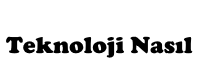Snapchat hem iyi hem kötü nedenlerle dünyayı kasıp kavurmuş bir uygulamadır. Eğer bu eğlenceye siz de dahil olmak istiyorsanız sadece birkaç dakika ayırmanız yeterlidir. Bilmiyor olabilirsiniz ama sadece fotoğraf göndermeden çok daha fazlasını yapabileceğinize emin olabilirsiniz. Snapchat’i tüm özelliklerini anlayarak en iyi şekilde öğrenmek için makalede anlatılacak adımları uygulamanız yeterlidir.
Kayıt Olma

1. Uygulamayı indirin ve yükleyin. Snapchat’i Google Play ve Apple Uygulama Mağagasından (Apple App Stores) ücretsiz olarak indirebilirsiniz. Snapchat’te insanların “Snap” olarak adlandırdıkları birbirlerine fotoğraf ve kısa videolar gönderdikleri bir mesajlaşma platformudur. Bu fotoğraf ve videolar sadece bir kez görüntülenebilir ve sonrasında otomatik olarak silinir (Tekrar Oynat (Replay) özelliği ilavesi ile bu özellik biraz değişmiştir, daha detaylı olarak makalenin devamında anlatılacaktır.)[mam][mom]

2. Bir hesap için kaydolun. Snapchat uygulamasını ilk kez açtığınızda, var olan bir hesapla giriş yapmanız veya yeni bir tane hesap oluşturmanız istenecektir. Hesap oluşturma işlemi tamamen ücretsizdir. Yapmanız gereken tek şey e-posta adresinizi ve doğum tarihinizi girmek ve de bir şifre oluşturmaktır.
- Bir hesap oluşturduktan sonra, bir kullanıcı adı oluşturmanız gerekir. Snapchat’te kullanacağınız bu kullanıcı adı benzersiz olmak zorundadır, bu yüzden zaten alınmış bir kullanıcı adı seçerseniz bunu kabul etmeyerek yeni bir kullanıcı adı seçmenizi sistem olarak sizden ister.

3. Kişileri ekleyin. Snapchat üzerinden kişileri tarayarak Snapchat’te arkadaş çevrenizde başka kimlerin olduğunu bulabilirsiniz. Dilerseniz otomatik olarak çevrenizdeki Snapchat kullanan kişileri ekleyebilirsiniz, dilereniz de arkadaşlarınızın adları ile arama yaparak insanlara tek tek de ekleyebilirsiniz.
Snap Göndermek

1. Snap oluşturun. Snapchat’in arayüzü otomatik olarak hızlı bir şekilde telefonunuzun kamerasını aktif hale getirerek Snap çekmenize olanak sağlar. Sağ üst köşedeki kamera simgesine dokunursanız ön kameraya geçişi sağlamış olacaksınız (ya da aynı şekilde arka kameraya geçişi sağlamış olacaksınız.). Ekrada herhangi bir yere dokunulduğunda kameranın odak noktası ayarlanabilecektir.
- Fotoğraf çekmek için ekranın alt tarafında yer alan daire şeklindeki simgeye dokunun.
- Bir video kaydetmek için daire dokunun ve parmağınızı o dairenin üzerinde tutun. Video 10 saniye uzunluğunda olabilir.

2. Görüntüyü indirin. Çektiğiniz Snap görüntüsünü veya videosunu arkadaşlarınızda göndermeden önce kaydetmek istiyorsanız Snap’i çektikten sonra ekranın altındaki Download (İndir) butonuna dokunun. Bu yatay bir çizgi ve aşağı işaret eden bir ok gibi görünmektedir.
- Snap’i arkadaşlarınıza gönderdikten sonra görüntüyü kaydedemezsiniz. Çektiğiniz görüntü ya da videoyu kaydetmek istiyorsanız göndermeden önce indir (download) butonunu kullanmalısınız.

3. Snap için bir süre ayarlayın. Snapchat’in eşsiz özelliklerinden biri de her Snap’in aynı süre gösterimine sahip olmak zorunda olmamasıdır. Snap’i alan kişinin görmesi için 10 saniyeye kadar bir süre ayarlamanız mümkündür.
- Zaman sınırlaması koymak için sol alt köşedeki kronometre simgesine dokunup ayarlamanız yeterlidir.

4. Bir başlık ayarlayın. Görüntüye özel bir başlık eklemek için Snap’in ortasına hafifçe dokunun.
Gönderdiğiniz kişiler Snap’i açtığında fotoğraf veya video ile birlikte koyduğunuz başlığıda görebilecekler.

5. Snap çizin. Çizim araçlarını açmak için sağ üst köşede yer alan ve çapraz şekilde duran “kalem simgesi”ne dokunun. Fotoğrafın üzerine herhangi bir şey çizmek için parmağınızı kullanabilirsiniz. Renkleri değiştirmek isterseniz ekranın sol tarafındaki kaydırıcı bunu yapmanıza olanak sağlayacaktır. Video’ya Snapler çizmek mümkün değildir, ancak dilerseniz başlıklar ekleyebilirsiniz.

6.Snap’i gönderin. Oluşturduğunuz Snap’ten memnunsanız artık onu arkadaşlarınızla paylaşabilirsiniz. Bu işlemi yapmak için kimlere göndereceğinizi sağ alt köşede yer alan ok simgesine dokunarak karar vermelisiniz. Dokunduğunuzda açılan Snapchat kişilerinizden kime istiyorsanız onu seçip anında Snap paylaşımı yapabilirsiniz. Seçim işleminden sonra tek yapmanız gereken yine sağ alt köşede yer alan “Gönder (Send)” düğmesine dokunmak olacaktır.[mam][mom]
Snap’i Görüntülemek

1. Alınan Snapleri (Received Snaps) gösteren listeyi açın. Telefonunuzda Snapchat ana ekranında,
sol alt köşede küp şeklinde bir simge göreceksiniz. Yeni bir snap varsa, bu küp şeklindeki simgenin üzerinde kaç tane açılmamış snap olduğunu gösteren rakamlar belirecektir. Gelen snapleri görüntülemek için o küp simgesine dokunun.
- Açılmamış olan Snap’ler yanlarında içi dolu bir kare simgesiyle gösterilir.

2. Snap’in üzerine gelin ve parmağınızla snap’in üzerine basılı tutun. Snap’i görmeye devam etmek için parmağınızı ekrana basılı tutmaya devam etmelisiniz. Sağ üst köşede yer alan zamanlayıcı ne kadar süre snap’i görüntüleyebileceğinizi gösterecektir.
- Çok sayıda snap’i görüntülemek istiyorsanız bu durumda ikinci bir parmağınız vasıtasıyla diğer snap’e dokunmalısınız.
- Snap’in süresi dolarsa ve tekrar Snap’i görüntülemeyi isterseniz bir sonraki adıma bakmalısınız.

[bagsag][dropcap]3[/dropcap]Snap’i tekrar oynatma. Snapchat yakın bir süre önce 24 saat boyunca bir Snap’i tekrar görüntülemeye olanak sağlayan yeni bir özellik tanıttı. Sadece 24 saatlik bir süreçte bu özelliği bir kez kullanabilirsiniz ve bunu sadece son görüntülediğiniz Snap’i yeniden görüntülemek için kullanabilirsiniz. Bu özelliği kullanmadan önce Ek Servisler( Additional Services ) menüsünü açarak aktif hale getirmeniz gerekmektedir. Buraya ulaşmak için öncelikle küp şeklindeki butona, sonra dişli şeklindeki simgeye ve sonrasında da Ek Servisler bölümünde “Yönet (Manage)” butonuna dokunarak ulaşabilirsiniz.
- Bu özelliği etkinleştirmek için “Replay”ın yanındaki onay kutusuna dokunun.
- Bu sadece tekrarlarını görüntülemenizi sağlar. Diğer tüm kullanıcılar otomatik olarak Snaplerinizin tekrarlarını görüntüleyebilir.
Snapchat Video Sohbetlerini Kullanma

1. Sohbet etmek istediğiniz kişinin bir mesajını bulun. Mesajlar listenizde yer alan kişilerden Video sohbet yapmak istediğiniz bir kişiyi bulun. Sohbet penceresini açmak için ekranı sağa doğru kaydırın.

2. Bildirim arayın. Arkadaşınız çevrim içiyse ve aynı zamanda sohbet etmek için uygunsa Snapchat sizi uyaracaktır. Siz sohbet odasını terk ettikten sonra sohbet geçmişindeki mesajlar silinecektir.

3. Video göndermek için Snap butonuna basılı tutun. BElirlediğiniz süre boyunca düğmeye basılı tutun, basılı tutmayı bıraktığınızda video iletilecektir. Ayrıca sağ üst köşedeki düğmeye dokunarak ön ve arka kamera arasında geçiş yapabilirsiniz.[mam][mom]